Düzeltme: Kuruluşunuzun Verileri Buraya Yapıştırılamaz

Kuruluş verilerinizi belirli bir uygulamaya yapıştıramıyorsanız, sorunlu dosyayı kaydedin ve verilerinizi yeniden yapıştırmayı deneyin.

Skype, şaşırtıcı özelliklere sahip popüler bir görüntülü ve sesli arama aracıdır. Sizinkinden tamamen farklı bir dil konuşan kişilerle iletişim kurmanız gerekiyorsa, Skype'ın Çeviri özelliği, mesajlarınızı ve çağrılarınızı tercih ettiğiniz dile çevirerek dil engelini ortadan kaldırır. Diğer Skype özellikleri gibi, uygulama içi Çeviri de genellikle çalışmaz. Bu kılavuzda, Skype Translator'ın mobil ve Windows üzerinde çalışmasını sağlamak için üç (3) basit ve kolay düzeltmeyi vurguluyoruz.

Uygulamanın tamamının çalışmaması bir şeydir ve uygulama içindeki bir bölümün veya özelliğin çalışmayı durdurması veya ara sıra arızalanması başka bir şeydir. Her zamanki Yeniden Başlatma, Sıfırlama ve Yeniden Yükleme işlemlerini deneyebilirsiniz. Yalnızca uygulamanın Çeviri özelliğini kullanırken sorun yaşıyorsanız aşağıdaki yöntemlere geçin.
1. Çevrilmiş Konuşmayı Yeniden Etkinleştir
Başka bir dile çevrilmesini istediğiniz konuşma için Skype uygulamanızda Skype çeviri hizmetlerinin etkinleştirildiğinden emin olmak istiyorsunuz. Öyleyse, özelliği devre dışı bırakın ve yeniden etkinleştirin. Skype'ta çevrilmiş konuşmayı etkinleştirmek için aşağıdaki adımları izleyin.
Windows'ta
Adım 1: Skype uygulamanızı başlatın ve çevirmek istediğiniz konuşmayı sağ tıklayın.
Adım 2: Profili görüntüle'yi seçin.

Adım 3: Profil bölümünün en altına gidin ve 'Çeviri Talebi Gönder' seçeneğini seçin.
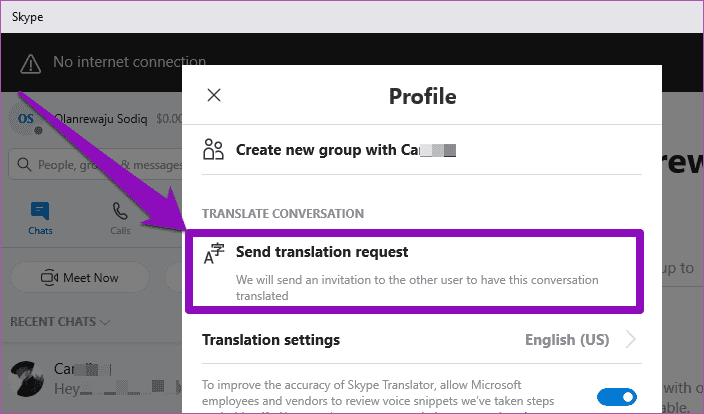
'Çeviri isteği gönderildi' mesajını görmelisiniz.
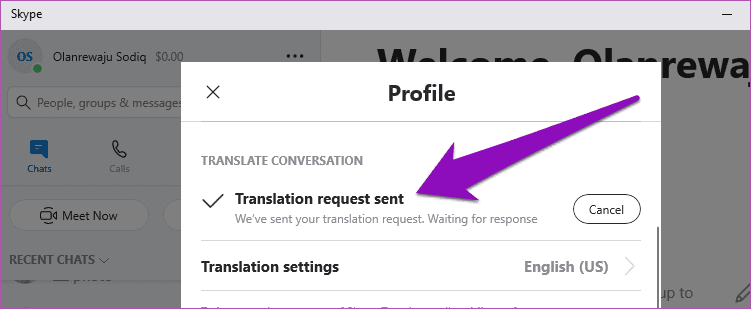
Mobilde
Adım 1: Android veya iOS cihazınızda Skype uygulamasını başlatın ve çevirmek istediğiniz konuşmaya uzun basın.
Adım 2: Ardından, Profili görüntüle'yi seçin.

3. Adım: Profil sayfasının en altına gidin ve 'Çeviri isteği gönder' seçeneğini seçin.
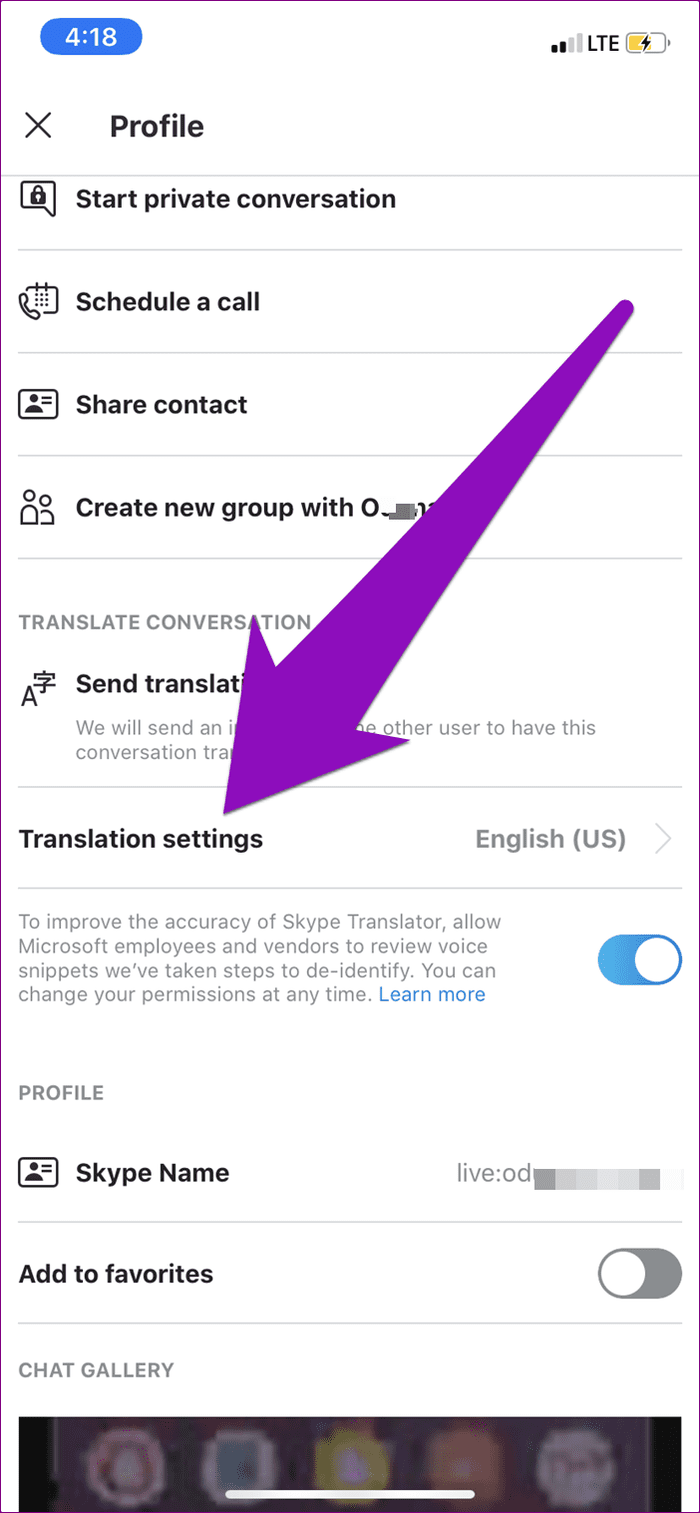
'Çeviri isteği gönderildi' mesajı görüntülenecektir.
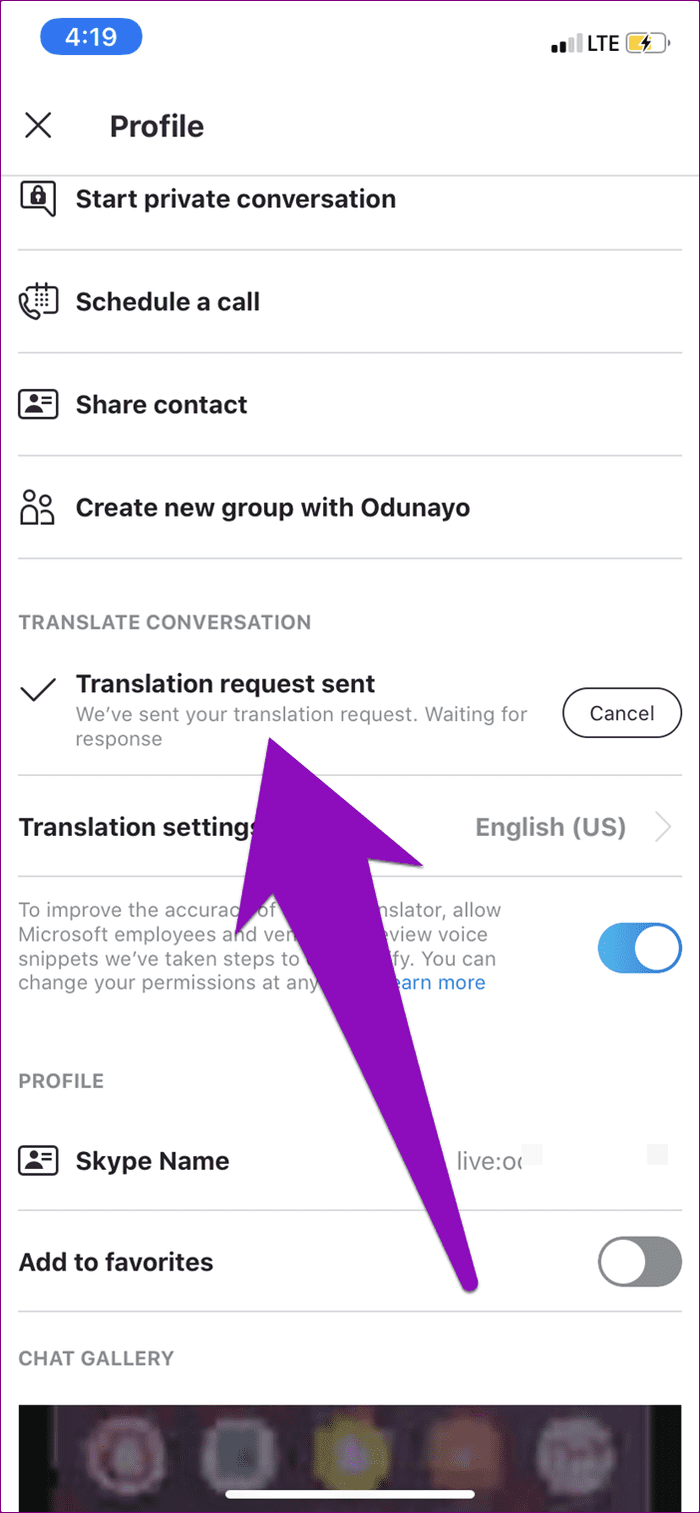
Şimdi, Skype'ın Tercümanının çalışmamasıyla ilgili sorunun ortaya çıkabileceği yer burasıdır. Karşı taraf Çeviri isteğinizi kabul etmezse, Skype tercümanı hem metinler hem de aramalar için çalışmayacaktır. Bununla birlikte, muhatabınızın Çeviri talebinizi kabul ettiğinden emin olun. Herhangi bir istek almadıysa, daha önce gönderdiğiniz isteği iptal edebilir ve yeni bir istek gönderebilirsiniz.
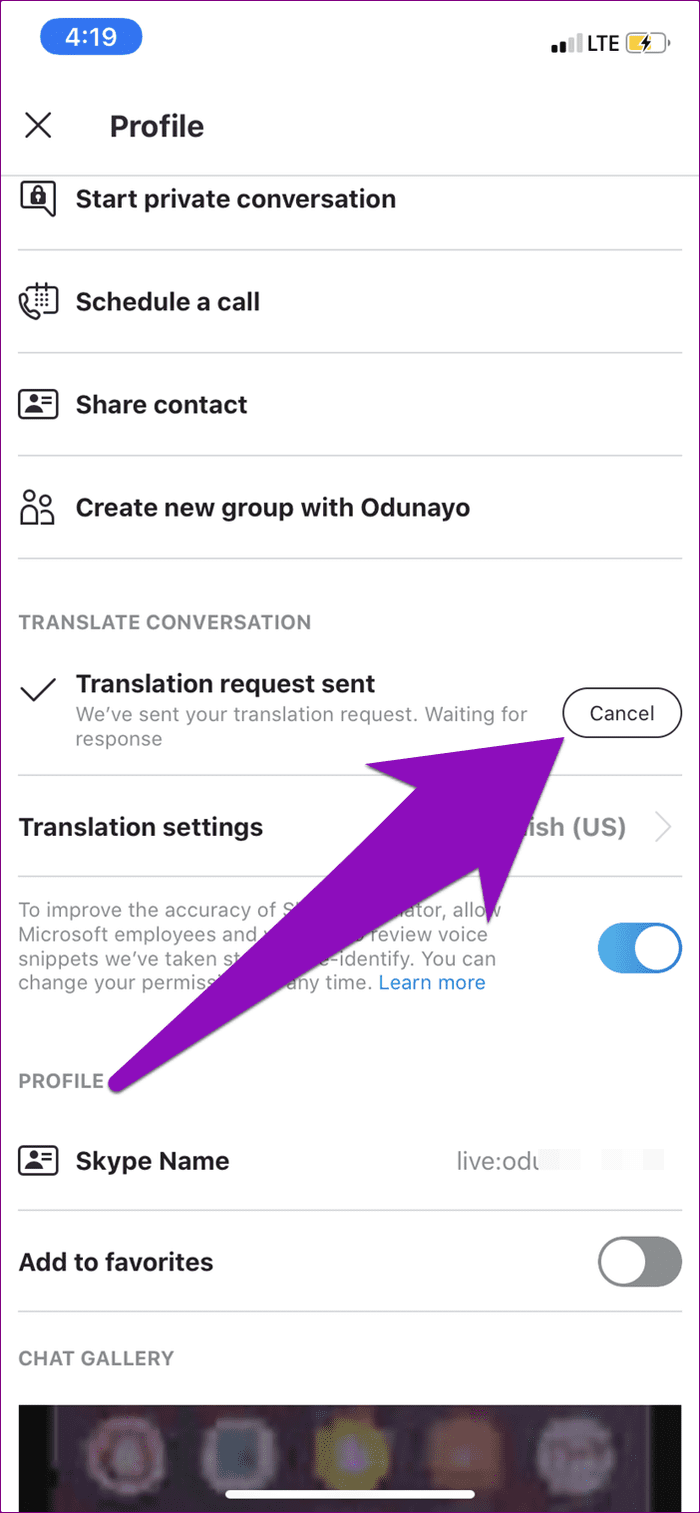
'Çeviri isteği gönderildi' mesajının yanındaki İptal düğmesine dokunun ve isteği yeniden gönderin.
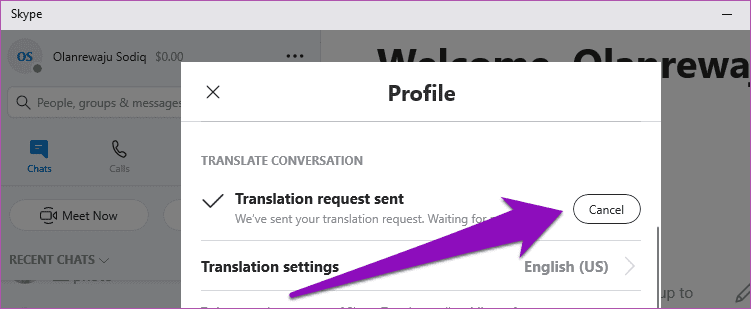
2. Skype'ı Onarın ve Sıfırlayın
Skype Çevirisi hala çalışmıyorsa, Windows işletim sisteminize uygulamayı onarmasını ve düzgün çalışmamasına neden olan sorunları düzeltmesini söyleyebilirsiniz. Skype'ı onarmak Çevirmen'i çalıştırmazsa, işleri tekrar düzene sokmak için uygulamayı sıfırlamaya devam edin. Bunu yapmak için aşağıdaki adımları izleyin.
Adım 1: Windows Ayarları menüsünü başlatın ve Uygulamalar'ı seçin.
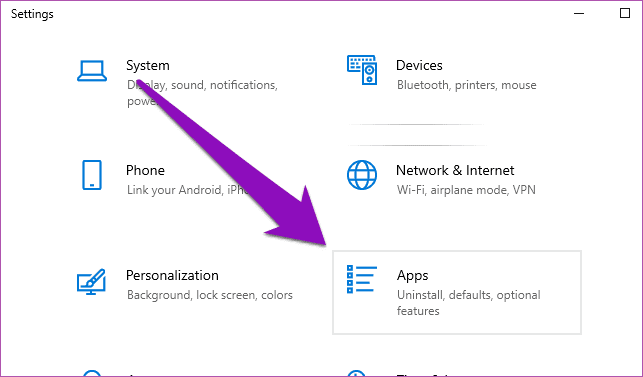
Adım 2: 'Uygulamalar ve özellikler' sayfasının en altına gidin ve Skype'a tıklayın.
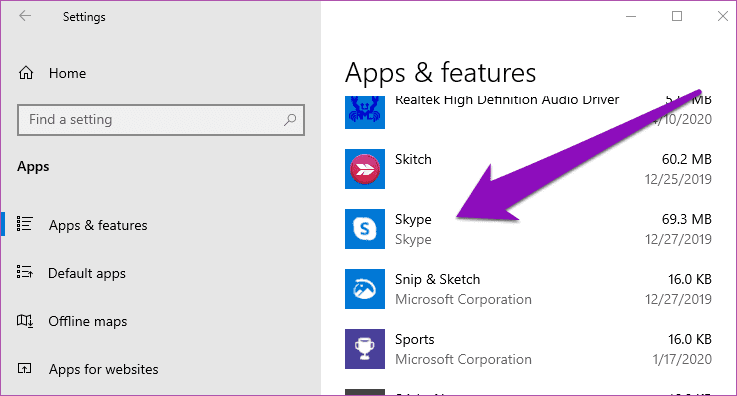
Adım 3: Ardından, Gelişmiş seçenekler'e tıklayın.
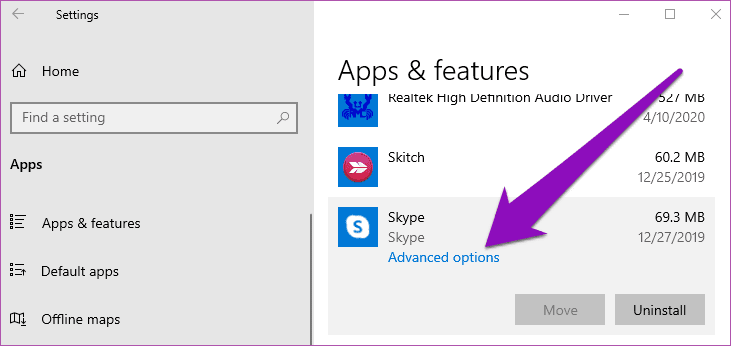
Adım 4: Şimdi Onar'a tıklayın ve birkaç saniye bekleyin.
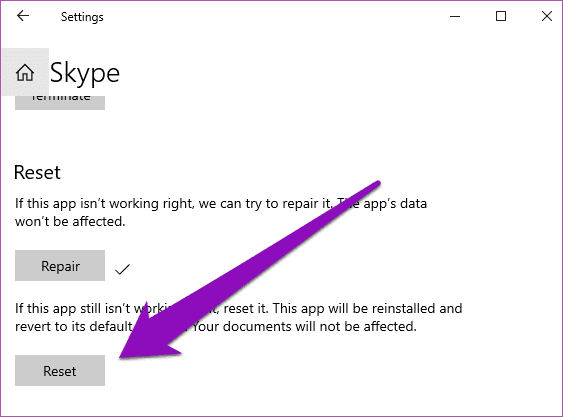
Çevirmen işlevinin artık kişinizle çalışıp çalışmadığını kontrol edin. Olmazsa, Sıfırla düğmesine tıklayarak uygulamayı sıfırlamaya devam edin.
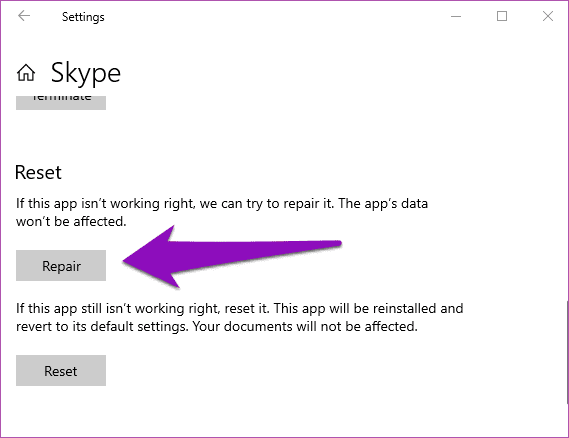
3. Skype'ı güncelleyin
Skype'ı güncellemek, Skype'ın Tercüman sorunlarını gidermeye de yardımcı olabilir. Daha da önemlisi, mesajlarını ve çağrılarını çevirmek istediğiniz kişinin cihazında da Skype'ın en son sürümünün yüklü olduğundan emin olmalısınız. Bunun nedeni, Skype'ın Çeviri hizmetinin iki yönlü bir sokak modelinde çalışmasıdır. Kişiniz, Skype'ın en son sürümünü çalıştırmıyorsa konuşmalarınızın çevrilmesi için davetiyeyi almayabilir.
PC'de
Skype uygulamasını güncellemek için Windows bilgisayarınızdaki Microsoft Mağazasına gidin ve kişinize de aynısını yapmasını söyleyin.
Skype'ı güncelleyin (Microsoft Mağazası)
Mobilde
Android akıllı telefon veya tablet kullanıyorsanız Play Store uygulamasını başlatın ve Skype uygulamanızı güncelleyin. iPhone ve iPad kullanıcıları için Skype'ı App Store'dan güncelleyin.
Kişinize uygulamalarını da güncellemesini söylemeyi unutmayın.
Skype uygulamanızı (düzenli olarak) güncellemenizin bir başka nedeni de Çeviri'nin çalışmamasına neden olabilecek hatalardan kurtulmaktır. Özelliği taşıyan yapı hatalı/hatalıysa Skype Çevirisi çalışmayabilir. Bu durumda, Microsoft'un soruna bir düzeltme sunmasını beklemeniz gerekecek.
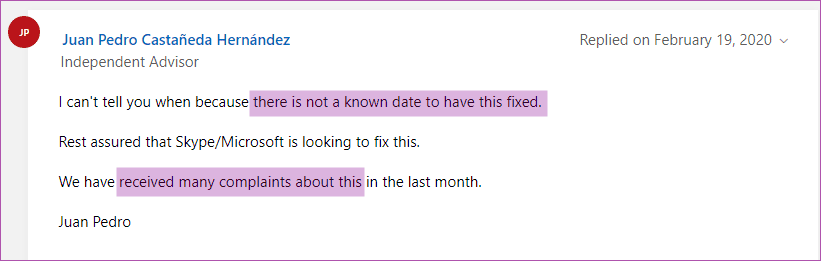
Microsoft forumundaki çözüm dizisinden yola çıkan Bağımsız Danışman , Skype Tercümanı ile ilgili sorunun genel olduğunu ve Microsoft'un henüz sorunu çözmediğini doğruladı. Bu yüzden sadece beklemeniz gerekebilir.
Engelsiz İletişim Kurun
Skype'ın Çevirisi şüphesiz harika bir özelliktir. Bununla birlikte, istikrarsızlığı üzücüdür - en azından onu çok sık kullananlar için. Tipik olarak, yukarıda listelenen yöntem 1 ve yöntem 2, Skype Çeviri özelliğini düzeltmeli ve sorun cihazınızdan veya Skype uygulamasından kaynaklanıyorsa, yeniden çalışmasını sağlamalıdır. Skype Çeviri hizmeti Microsoft tarafında çalışmıyorsa veya hatalıysa, özelliği düzeltmek için bir güncelleme yayınlanana kadar beklemekten başka seçeneğiniz yoktur. Alternatif olarak, çeviri hizmetleri sunan diğer görüntülü arama alternatiflerini kullanabilirsiniz .
Sıradaki: Uygulama çalışmadığı için Android akıllı telefonunuzda Skype görüntülü veya sesli arama yapamıyor musunuz? Skype'ı yeniden çalıştırmanın 7 yolunu inceleyin.
Kuruluş verilerinizi belirli bir uygulamaya yapıştıramıyorsanız, sorunlu dosyayı kaydedin ve verilerinizi yeniden yapıştırmayı deneyin.
Microsoft Rewards ile Windows, Xbox ve Mobile platformlarında nasıl en fazla puan kazanabileceğinizi öğrenin. Hemen başlayın!
Windows 10
Skyrim'in sinir bozucu sonsuz yükleme ekranı sorununu çözerek daha sorunsuz ve kesintisiz bir oyun deneyimi sağlamanın etkili yöntemlerini öğrenin.
HID şikayetli dokunmatik ekranımla aniden çalışamaz hale geldim. Bilgisayarıma neyin çarptığı konusunda hiçbir fikrim yok. Eğer bu sizseniz işte bazı düzeltmeler.
PC'de canlı web seminerlerini kaydetmenin yararlı yollarını öğrenmek için bu kılavuzun tamamını okuyun. Windows 10, 8, 7 için en iyi web semineri kayıt yazılımını, üst ekran kaydediciyi ve video yakalama araçlarını paylaştık.
iPhone'unuzu bilgisayara bağladıktan sonra karşınıza çıkan açılır pencerede yanlışlıkla güven butonuna tıkladınız mı? Bu bilgisayara güvenmemek istiyor musunuz? Ardından, daha önce iPhone'unuza bağladığınız bilgisayarların güvenini nasıl kaldıracağınızı öğrenmek için makaleyi okuyun.
Ülkenizde akış için mevcut olmasa bile Aquaman'i nasıl yayınlayabileceğinizi bilmek ister misiniz? Okumaya devam edin ve yazının sonunda Aquaman'in keyfini çıkarabileceksiniz.
Bir web sayfasını kolayca PDF olarak nasıl kaydedeceğinizi öğrenin ve web içeriğini çevrimdışı erişim ve paylaşım için taşınabilir PDF dosyalarına dönüştürmek için çeşitli yöntem ve araçları keşfedin.
PDF belgelerinize not ekleyin - Bu kapsamlı kılavuz, bir PDF belgesine farklı yöntemlerle not eklemenize yardımcı olacaktır.








